| ユーザーマニュアル|管理者マニュアル |
| ■設備予約の変更 |
| 1.通常予約の変更手順 手順1-1.予約のリンクを押します 設備予約の[設備群1日]、[設備群週間]、[設備1日]、[設備週間]、[設備月間]にある予約のリンクを押してください。 |
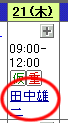 |
||||||||||
手順1-2.設備の予約情報を入力します
通常の予約変更の場合、変更できる項目の内容は予約登録時と同じです。 手順1-3.を押してください を押して変更完了となります。 |
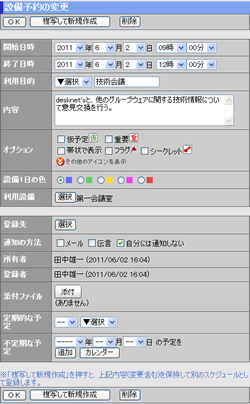 |
||||||||||
| 2.定期設備予約の変更手順 手順2-1.”定期的な予約”リンクを押します 定期的な予約には 手順2-2.設備の予約情報を入力します [変更削除対象]欄から変更の対象とする定期的な予約の範囲を選択します。 手順2-3.を押してください を押して変更完了となります。 |
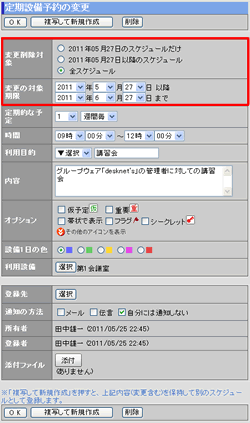 |
||||||||||
|
|||||||||||
※上記の例で定期設備予約の変更を行った場合、定期な予約として登録されていた全ての予約が、2002年3月5日のみの予約として変更されます。 |
|||||||||||
| 3.不定期設備予約の変更手順 | |||||||||||
手順3-1.予約のリンクを押します
設備予約の[設備群1日]、[設備群週間]、[設備1日]、[設備週間]、[設備月間]にある予約のリンクを押してください。 |
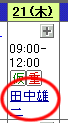 |
||||||||||
手順3-2.設備の予約情報を入力します
[変更削除対象]欄から変更の対象とする定期的な予約の範囲を選択します。 手順3-3.を押してください を押して変更完了となります。 |
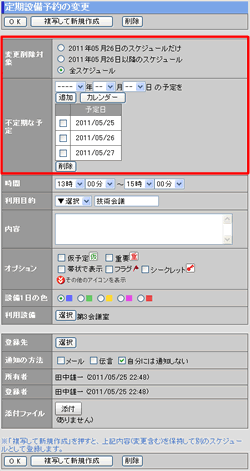 |
||||||||||
|
|||||||||||
| アクセス権 | |||||||||||
| [管理者設定]-[設備情報設定]にて参照権限が与えられていない設備の予約を変更することはできません。 変更権限が与えられていない設備の予約の場合、「OK」ボタンは表示されません。 |
|||||||||||
| 設備予約 |
|---|
| ユーザーマニュアル |
| 管理者マニュアル |
|
Copyright (C) 2002-2011 NEOJAPAN,Inc. All Rights Reserved. |
 アイコンが表示されます。
アイコンが表示されます。